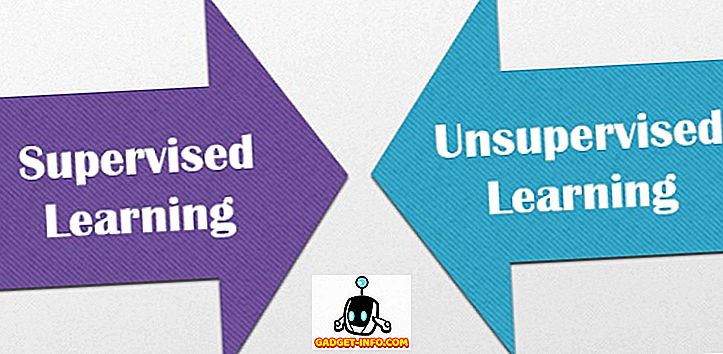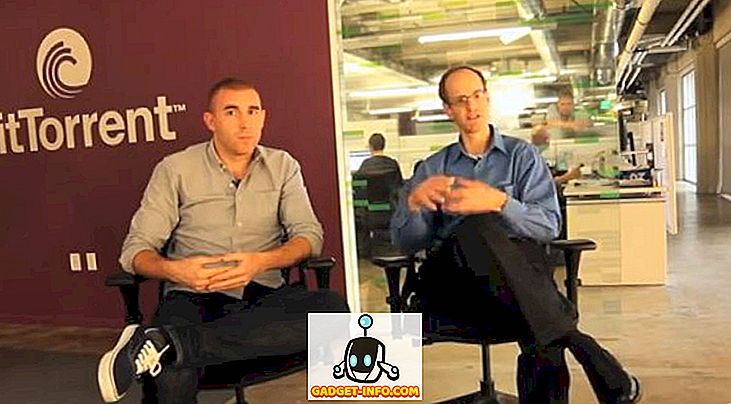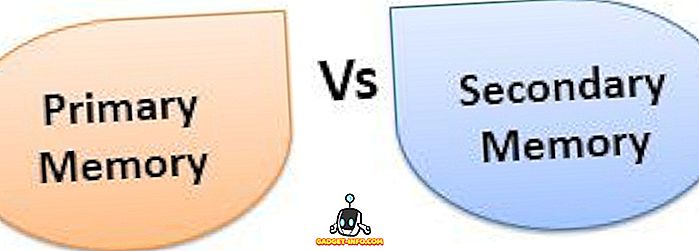Labākais veids, kā novērst Windows datora palēnināšanos laika gaitā, ir pareizi pārvaldīt failus un programmas. Tas jo īpaši, ja jums ir vecs dators. Papildprogrammu atinstalēšana un nevajadzīgu failu dzēšana ilgtermiņā maksā lielas dividendes. Lai gan jūs, iespējams, to darāt, es esmu pārliecināts, ka, mēģinot izdzēst failu, jums ir vajadzējis kādu laiku atrasties kļūdas punktā “Vienums nav atrasts”. Tas var kaitēt tādam punktam, ka jūs to pilnībā izlaidāt. Kaut arī viens fails vai mape var neizskatīties kā liels darījums, daži no tiem var sākt datoru palēnināt. Paturiet to prātā, šeit ir, kā piespiest dzēst failus sistēmā Windows 10:
Piezīme: es mēģināju šo metodi savā datorā, kurā darbojas sistēma Windows 10 Pro. Tam vajadzētu darboties arī jebkurām citām Windows versijām.
Piespiediet Dzēst neizdzēšamos failus
Neatkarīgi no tā, vai tas ir fails vai mape, kas kļūdaini mēģina izdzēst, parādās dažas komandu uzvednes trikus, kas var atrisināt problēmu. Ja domājat, kā izlasīt tālāk norādītās darbības, lai uzzinātu:
- Pirmkārt, atveriet komandu uzvedni administratora režīmā . To var izdarīt, nospiežot Windows + X, kam seko 'A' tastatūrā. Jums var tikt pieprasīts apstiprinājums lietotāja konta kontrolē. Lai turpinātu, noklikšķiniet uz “Jā” .

- Tagad dodieties uz failu, kuru vēlaties dzēst. Ar peles labo pogu noklikšķiniet uz šī faila / mapes, lai atvērtu konteksta izvēlni un atlasītu “Properties” .

- Logā Faila / mapes Rekvizīti kopējiet ceļu, kas minēts pret “Atrašanās vieta”.

- Tagad pārslēdzieties uz komandu uzvednes logu. Šeit ierakstiet “cd”, kam seko atstarpe, ielīmējiet ceļu, ko tikko kopējāt, un pēc tam nospiediet Enter . Tas mainīs pašreizējo direktoriju uz faila / mapes direktoriju.

Piezīme. Ja izmantojat zemāku Windows versiju, iespējams, jums būs jāievada ceļš manuāli.
- Kad direktorija tiek mainīta, ierakstiet “dir / x” tajā pašā logā un nospiediet Enter. Tas parādīs sarakstu ar visiem failiem un mapēm, kas jums ir šajā direktorijā.

- Meklējiet faila / mapes direktorijas nosaukumu, kuru vēlaties dzēst. Manā gadījumā, kā es gribu izdzēst “Test Folder”, tāpēc es meklēju “TESTFO ~ 1”. Tagad, ja tas ir fails, kuru vēlaties dzēst, ierakstiet “del / s / q”, kam seko direktorijas nosaukums, un, ja tā ir mape, ierakstiet “rmdir / s / q”, kam seko direktorijas nosaukums . "/ S" komanda noņem norādīto direktoriju un visas tās apakšgrupas, bet "/ q" komanda tos izdzēš mierīgi - neprasot nekādu apstiprinājumu. Noklikšķiniet uz Enter, lai izpildītu komandu.

Tagad fails / mape, kuru vēlaties dzēst, būtu dzēsts.
Lai paātrinātu veiktspēju, Windows 10 dzēsiet failus
Tātad, jums tas ir. Varat izmantot komandu uzvedni, lai piespiestu Windows 10 dzēst failus, tādējādi neļaujot viņiem palēnināt datoru. Tātad, ja jums ir faili, kurus nevar izdzēst savā Windows datorā, varat izmantot šo metodi, lai dzēstu šos failus. Tomēr, vai ir kāds cits veids, kā jūs to zināt? Ļaujiet man zināt komentāru sadaļā.